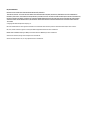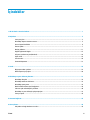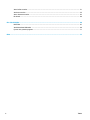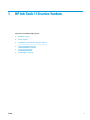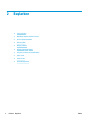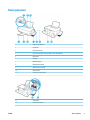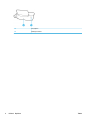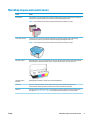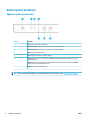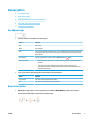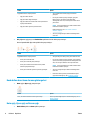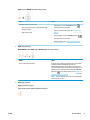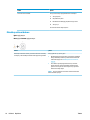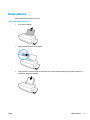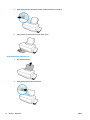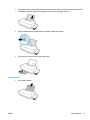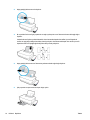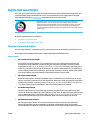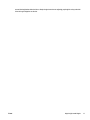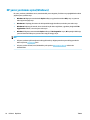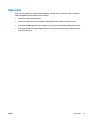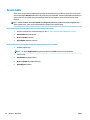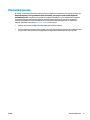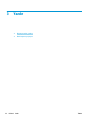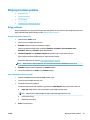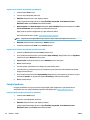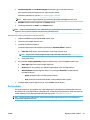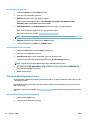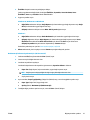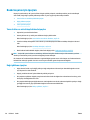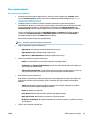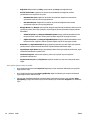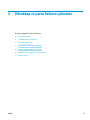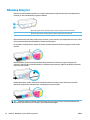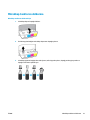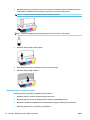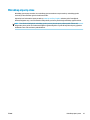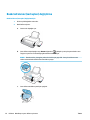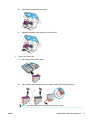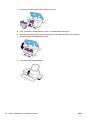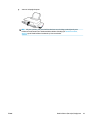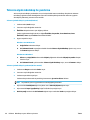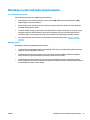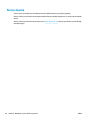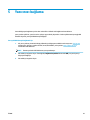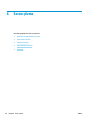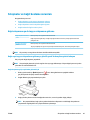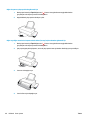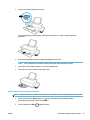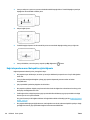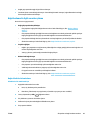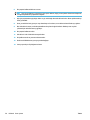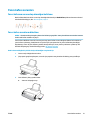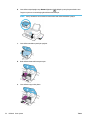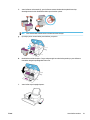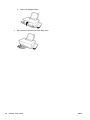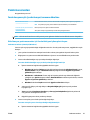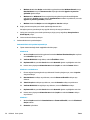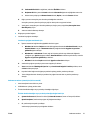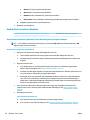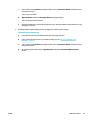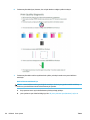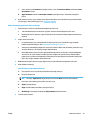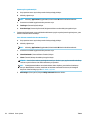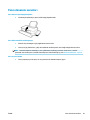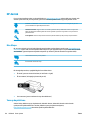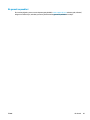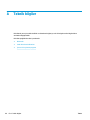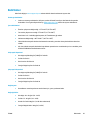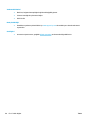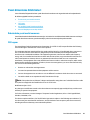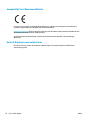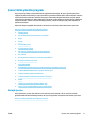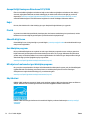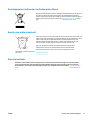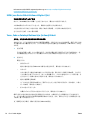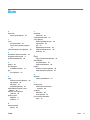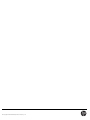HP Ink Tank 110 series
Kullanıcı Kılavuzu

HP şirket bildirimleri
BU BELGEDE YER ALAN BİLGİLER ÖNCEDEN BİLDİRİLMEDEN DEĞİŞTİRİLEBİLİR.
TÜM HAKLARI SAKLIDIR. TELİF HAKLARI YASALARINDA İZİN VERİLEN DURUMLAR DIŞINDA, ÖNCEDEN HP ŞİRKETİNDEN YAZILI İZİN ALINMADAN BU
BELGENİN ÇOĞALTILMASI, UYARLANMASI VEYA BAŞKA BİR DİLE ÇEVRİLMESİ YASAKTIR. HP ÜRÜN VE HİZMETLERİNE İLİŞKİN SUNULAN TÜM GARANTİLER,
BU ÜRÜN VE HİZMETLERLE BİRLİKTE VERİLEN AÇIK GARANTİ BİLDİRİMLERİNDE BELİRTİLMİŞTİR. BU BELGEDE YER ALAN HİÇBİR İFADE EK BİR GARANTİ
VERİLMESİ OLARAK YORUMLANMAMALIDIR. HP, BU BELGEDEKİ TEKNİK HATALARDAN VEYA YAZIM HATALARINDAN YA DA EKSİKLİKLERDEN SORUMLU
TUTULAMAZ.
© Copyright 2018 HP Development Company, L.P.
Microsoft and Windows are either registered trademarks or trademarks of Microsoft Corporation in the United States and/or other countries.
Mac, OS X, macOS ve AirPrint, Apple Inc. kuruluşunun ABD ve diğer ülkelerdeki tescilli ticari markalarıdır.
ENERGY STAR ve ENERGY STAR, logosu ABD Çevre Koruma Dairesi'nin ABD'de kayıtlı ticari markalarıdır.
Android ve Chromebook, Google LLC kuruluşunun ticari markalarıdır.
Amazon ve Kindle, Amazon.com, Inc. veya iştiraklerinin ticari markalarıdır.

İçindekiler
1 HP Ink Tank 110 series Yardımı ....................................................................................................................... 1
2 Başlarken ..................................................................................................................................................... 2
Yazıcı parçaları ....................................................................................................................................................... 3
Mürekkep deposu sistemini tanıma ...................................................................................................................... 5
Kontrol paneli özellikleri ....................................................................................................................................... 6
Durum ışıkları ......................................................................................................................................................... 7
Medya yükleme .................................................................................................................................................... 11
Kağıtla ilgili temel bilgiler .................................................................................................................................... 15
HP yazıcı yazılımını açma (Windows) ................................................................................................................... 18
Uyku modu ........................................................................................................................................................... 19
Sessiz modu ......................................................................................................................................................... 20
Otomatik Kapanma .............................................................................................................................................. 21
3 Yazdır ......................................................................................................................................................... 22
Bilgisayarınızdan yazdırın ................................................................................................................................... 23
Baskı başarısı için ipuçları .................................................................................................................................... 28
4 Mürekkep ve yazıcı kafasını yönetme ............................................................................................................ 31
Mürekkep düzeyleri ............................................................................................................................................. 32
Mürekkep tanklarını doldurma ............................................................................................................................ 33
Mürekkep sipariş etme ........................................................................................................................................ 35
Baskı kafalarını (kartuşları) değiştirme ............................................................................................................... 36
Yalnızca siyah mürekkep ile yazdırma ................................................................................................................ 40
Mürekkep ve yazıcı kafasıyla çalışma ipuçları ..................................................................................................... 41
Yazıcıyı taşıma ..................................................................................................................................................... 42
5 Yazıcınızı bağlama ....................................................................................................................................... 43
6 Sorun çözme ............................................................................................................................................... 44
Sıkışmalar ve kağıt besleme sorunları ................................................................................................................ 45
TRWW iii

Yazıcı kafası sorunları .......................................................................................................................................... 51
Yazdırma sorunları ............................................................................................................................................... 55
Yazıcı donanımı sorunları .................................................................................................................................... 63
HP destek ............................................................................................................................................................. 64
Ek A Teknik bilgiler ........................................................................................................................................ 66
Belirtimler ............................................................................................................................................................ 67
Yasal düzenleme bildirimleri ............................................................................................................................... 69
Çevreci ürün yönetim programı ........................................................................................................................... 71
Dizin .............................................................................................................................................................. 77
iv TRWW

Yazıcı parçaları
1 Kağıt genişliği kılavuzu
2 Giriş tepsisi
3 Giriş tepsisi kalkanı
4 Çıkış tepsisi genişletici (tepsi genişletici olarak da adlandırılır)
5 Çıkış tepsisi
6 Ön kapak
7 Mürekkep deposu
8 Mürekkep tankı kapağı
9 Mürekkep deposu kapağı
10 Kontrol paneli
11 Yazıcı kafası erişim kapağı
12 Yazıcı kafası
13 Yazıcı kafası mandalı
TRWW Yazıcı parçaları 3

14 Güç bağlantısı
15 USB bağlantı noktası
4 Bölüm 2 Başlarken TRWW

Mürekkep deposu sistemini tanıma
Terim Tanım
Yazıcı kafaları Yazıcı kafaları, yazdırma mekanizması içerisinde mürekkebi kağıda uygulayan bileşenlerdir. İki adet yazıcı
kafası bulunur: siyah mürekkepli yazıcı kafası ve üç renkli mürekkepli yazıcı kafası.
UYARI: Yazıcıyı kurduktan sonra sizden istenene kadar baskı kafası mandalını açmayın.
Yazıcı kafası mandalı Taşıyıcıda yer alan yazıcı kafası mandalı, taşıyıcıdaki yazıcı kafalarını sabitler. Taşıyıcı sıkışması gibi
sorunlardan kaçınmak için yazıcı kafasının mandalının düzgün kapatıldığından emin olun.
UYARI: Yazıcıyı kurduktan sonra sizden istenene kadar baskı kafası mandalını açmayın.
Mürekkep depoları Mürekkep depoları, yazıcının sağ tarafında yer alan harici mürekkep rezervuarlarıdır. Dört adet mürekkep
deposu bulunur. Her mürekkep deposu ayrı bir renge karşılık gelir: siyah, cyan, macenta ve sarı.
Mürekkep deposu
kapakları
Mürekkep deposu kapakları, depoları izole eden lastik kapaklardır.
Hazırlama Hazırlama, mürekkep depoları ve yazıcı kafaları arasında yer alan mürekkep tedarik tüplerinin
doldurulmasıdır. Hazırlık işleminin yazıcı kurulumu sırasında tamamlanması gereklidir.
Hizalama Hizalama, yazdırma kalitesini artırmak için yazıcı kafalarını hizalama işlemidir. Hizalama hakkında daha
fazla bilgi için Yazdırma sorunları, sayfa 55 içinde "Baskı kafalarını hizalamak için" konusuna bakın.
TRWW Mürekkep deposu sistemini tanıma 5

Kontrol paneli özellikleri
Düğme ve ışıklara genel bakış
Özellik Açıklama
1 Güç düğmesi: Yazıcıyı açar veya kapatır.
2 Renkli Baskı Kafası ışığı: Renkli yazıcı kafasında sorun olduğunu gösterir.
3 Siyah Baskı Kafası ışığı: Siyah yazıcı kafasında sorun olduğunu gösterir.
4 Hata ışığı: Hata olduğunu gösterir.
5 Uyarı ışığı: Bir ikaz ya da uyarı olduğunu gösterir.
6 Devam düğmesi: Kesinti sonrasında bir işi sürdürür (örneğin kağıt yükledikten veya kağıt sıkışmasını
giderdikten sonra).
Devam ışığı: Bir ikaz ya da hata durumunu çözdükten sonra yazdırmaya devam edebilmek için Devam
düğmesine basmanız gerektiğini ifade eder.
7 İptal düğmesi: Geçerli işlemi durdurur.
NOT: Kontrol panelindeki düğmeler ve ışıklar hakkında daha fazla bilgi için bkz. Durum ışıkları, sayfa 7.
6 Bölüm 2 Başlarken TRWW

Durum ışıkları
●
Güç düğmesi ışığı
●
Baskı Kafası ışıkları
●
Baskı kafası hazırlama durumu göstergeleri
●
Hata ışığı, Uyarı ışığı ve Devam ışığı
●
Mürekkep sistemi bakımı
Güç düğmesi ışığı
● Normal çalışma sırasındaki durum göstergeleri
Durum Açıklama
Açık Yazıcı açıktır.
Kapalı Yazıcı kapalıdır.
Kısık Yazıcının Uyku modunda olduğunu gösterir. Yazıcı, 5 dakikalık işlemsizlik sonrasında otomatik
olarak Uyku moduna girer. Yazıcı 2 saat boyunca işlem yapılmazsa yazıcı bir bilgisayara bağlı
değilse kapanır.
Yanıp sönüyor
Yazıcı bir iş işlemektedir. İşi iptal etmek için, İptal düğmesine ( ) basın.
Hızla yanıp sönüyor – Baskı kafası erişim kapağı açıktır. Yazdırmaya devam edebilmek için kapağı kapatmanız
gereklidir.
– Yazıcı hata durumundadır. Bilgisayarın ekranındaki mesajları izleyerek sorunu
giderebilirsiniz. Hiçbir ekran mesajı görmüyorsanız, bir ekran mesajı üretmek üzere bir
belge yazdırmayı deneyin.
● Yazıcı ürün yazılımı güncelleştirmeleri esnasındaki durum göstergeleri
Durum Açıklama
Yanıp sönüyor Yazıcı ürün yazılımı güncelleştirmesi sürüyor.
Açık Yazıcı ürün yazılımı güncelleştirmesi tamamlandı.
Baskı Kafası ışıkları
● Güç düğmesi ışığı yanıyor ve sorun yaşanılan yazıcı kafasının Baskı Kafası ışığı hızla yanıp sönüyor.
Kontrol panelindeki diğer tüm ışıklar hızla yanıp sönüyor.
TRWW Durum ışıkları 7

Nedeni Çözüm
Aşağıdakilerden biri oluşmuş olabilir:
– İlgili yazıcı kafası eksiktir.
– İlgili yazıcı kafası doğru takılmıştır.
– İlgili yazıcı kafasının üzerinde hala turuncu plastik bant
veya fiş bulunmaktadır.
– İlgili yazıcı kafası uyumsuz ya da hasarlıdır.
– Yazıcı kafalarından biri eksik, ilgili yazıcı kafasını
yerleştirin.
– Her iki yazıcı kafası da yazıcıya takılıysa, ilgili yazıcı
kafasını çıkarın, üzerinde fiş veya plastik bant
olmadığından emin olun, sonra da yazıcı kafasını sıkıca
yerine takın.
UYARI: Yazıcıyı kurduktan sonra sizden istenene kadar
baskı kafası mandalını açmayın.
Daha fazla bilgi için, bkz. Yazıcı kafası sorunlarını
düzeltme, sayfa 51.
– Yazıcınız için doğru HP yazıcı kafasını kullandığınızdan
emin olun.
● Güç düğmesi ışığı yanıyor ve Baskı Kafası ışıklarının ikisi de hızla yanıp sönüyor.
Kontrol panelindeki diğer tüm ışıklar hızla yanıp sönüyor.
Nedeni Çözüm
Aşağıdakilerden biri oluşmuş olabilir:
– Her iki yazıcı kafası da eksik.
– Her iki yazıcı kafası da yanlış takılmıştır.
– Her iki yazıcı kafasının üzerinde de turuncu plastik
bantlar veya fişler bulunuyor.
– Her iki yazıcı kafası da uyumsuz veya hasar görmüştür.
– Yazıcıya takılı yazıcı kafası yoksa, yazıcı kafalarını takın.
– Her iki yazıcı kafası da yazıcıya takılıysa, yazıcı kafalarını
çıkarın, üzerinde fiş veya plastik bant olmadığından emin
olun, sonra da yazıcı kafalarını sıkıca yerlerine takın.
UYARI: Yazıcıyı kurduktan sonra sizden istenene kadar
baskı kafası mandalını açmayın.
– Yazıcınız için doğru HP yazıcı kafasını kullandığınızdan
emin olun.
– Hata devam ederse yardım için HP destekle iletişime
geçin. Daha fazla bilgi için, bkz. HP destek, sayfa 64.
Baskı kafası hazırlama durumu göstergeleri
● Hata ışığı ve Uyarı ışığı yanıp sönüyor.
Nedeni Çözüm
Yazıcı, izin verilen maksimum astar sayısına ulaştı. Yardım için HP desteğe başvurun. Daha fazla bilgi için, bkz. HP
destek, sayfa 64.
Hata ışığı, Uyarı ışığı ve Devam ışığı
● Baskı Kafası ışıkları ve Hata ışıkları yanmıyor.
8 Bölüm 2 Başlarken TRWW

Uyarı ışığı ve Devam ışığı hızla yanıp sönüyor.
Nedeni Çözüm
Aşağıdakilerden biri oluşmuş olabilir:
– Yazıcı bir yazdırma işi alıyor ve giriş tepsisinde kağıt
olmadığını algılıyor.
– Kağıt sıkışması vardır.
–
Kağıt yükleyin ve ardından Devam düğmesine ( )
basarak yazdırmaya devam
edin.
Kağıt yerleştirmeyle ilgili bilgi için bkz. Medya yükleme,
sayfa 11.
– Sıkışmayı giderin ve ardından Devam düğmesine ( )
basarak yazdırmaya devam
edin.
Daha fazla bilgi için, bkz. Sıkışmalar ve kağıt besleme
sorunları, sayfa 45.
● Uyarı ışığı yanmıyor.
Baskı Kafası ışıkları, Hata ışığı ve Devam ışığı hızla yanıp sönüyor.
Nedeni Çözüm
Yazıcı içindeki taşıyıcı takılmıştır. Ön kapağı ve yazıcı kafası erişim kapağını açın ve yazıcı kafası
mandalının düzgün kapatıldığından ve taşıyıcının
engellenmediğinden emin olun. Gerekirse taşıyıcıyı yazıcının
sağ tarafına doğru kaydırın. Baskı kafası erişim kapağını ve ön
kapağı kapatın ve yazdırmaya devam edebilmek için Devam
düğmesine ( ) basın. Daha fazla bilgi için bkz. Sıkışmalar ve
kağıt besleme sorunları, sayfa 45.
UYARI: Yazıcıyı kurduktan sonra sizden istenene kadar baskı
kafası mandalını açmayın.
● Hata ışığı yanmıyor.
Uyarı ışığı yanıp sönüyor.
Diğer kontrol paneli ışıkları değişmeden kalıyor.
TRWW Durum ışıkları 9

Nedeni Çözüm
Yazıcı hata durumundadır. Yazıcıyı sıfırlamak için aşağıdaki adımları tamamlayın:
1. Yazıcıyı kapatın.
2. Güç kablosunu çıkarın.
3. Bir dakika kadar bekleyip güç kablosunu geri takın.
4. Yazıcıyı açın.
Sorun devam ederse HP'ye başvurun.
Mürekkep sistemi bakımı
Uyarı ışığı yanıyor.
Hata ışığı ve Devam ışığı yanmıyor.
Nedeni Çözüm
Mürekkep tanklarından birinde ya da daha fazlasında mürekkep
azalmıştır ya da mürekkep sistemine bakım yapılması gereklidir.
Hatayı gidermek için şunları yapın:
● Mürekkep tanklarını kontrol edin ve gerekiyorsa mürekkep
ekleyin. Mürekkep tanklarını yeniden doldurma hakkında
daha fazla bilgi için bkz. Mürekkep tanklarını doldurma,
sayfa 33.
● Yazıcı kafası erişim kapağını tamamen açın ve hemen
kapatın. Bu işlem, biriken mürekkebin temizlenmesine
yardımcı olur ve yazıcının ömrü boyunca en iyi yazdırma
kalitesini korumayı sağlar.
UYARI: Yazıcıyı kurduktan sonra sizden istenene kadar baskı
kafası mandalını açmayın.
10 Bölüm 2 Başlarken TRWW

Medya yükleme
Devam etmek için bir kağıt boyutu seçin.
Tam boyutlu kağıt yüklemek için
1. Giriş tepsisini kaldırın.
2. Kağıt genişliği kılavuzunu sola kaydırın.
3. Kağıt destesini kısa kenarı aşağı ve yazdırılacak yüzü yukarı bakacak şekilde giriş tepsisine yerleştirin ve
durana dek aşağı doğru kaydırın.
TRWW Medya yükleme 11

4. Kağıt genişliği kılavuzunu kağıdın kenarına yaslanana kadar içeri kaydırın.
5. Çıkış tepsisini ve tepsi uzantısını dışarı doğru çekin.
Küçük boyutlu kağıt yüklemek için
1. Giriş tepsisini kaldırın.
2. Kağıt genişliği kılavuzunu sola kaydırın.
12 Bölüm 2 Başlarken TRWW

3. Küçük boyutlu kağıt (fotoğraf kağıdı gibi) destesini kısa kenarı aşağı ve yazdırılacak yüzü yukarı bakacak
şekilde giriş tepsisinin sağ kenarına yerleştirin ve durana dek aşağı doğru kaydırın.
4. Kağıt genişliği kılavuzunu kağıdın kenarına yaslanana kadar içeri kaydırın.
5. Çıkış tepsisini ve tepsi uzantısını dışarı doğru çekin.
Zarf yüklemek için
1. Giriş tepsisini kaldırın.
TRWW Medya yükleme 13

2. Kağıt genişliği kılavuzunu sola kaydırın.
3. Bir veya daha fazla zarfı giriş tepsisinin en sağına yerleştirin ve zarf destesini durana dek aşağı doğru
kaydırın.
Yazdırılacak taraf yukarıya dönük olmalıdır. Uzun kenarında kapak olan zarar için zarfı kapak sol
tarafta ve aşağı doğru bakıyorken dikey olarak yerleştirin. Kısa kenarında kapak olan zarar için zarfı
kapak üst tarafta ve aşağı doğru bakıyorken dikey olarak yerleştirin.
4. Kağıt genişliği kılavuzunu zarf destesine yaslanana kadar sağa doğru kaydırın.
5. Çıkış tepsisini ve tepsi uzantısını dışarı doğru çekin.
14 Bölüm 2 Başlarken TRWW

Kağıtla ilgili temel bilgiler
Yazıcı, birçok ofis kağıdı türüyle iyi çalışacak şekilde tasarlanmıştır. Büyük miktarlarda alım yapmadan önce
çeşitli baskı kağıdı türlerini denemekte yarar vardır. En iyi baskı kalitesi için HP kağıdı kullanın. HP kağıdı
hakkında daha fazla bilgi için www.hp.com adresindeki HP web sitesini ziyaret edin.
HP gündelik belgeleri yazdırma işlemlerinde ColorLok logosu taşıyan düz kağıtların
kullanılmasını önerir. ColorLok logosunu taşıyan tüm kağıtlar yüksek güvenilirlik
standartları ve baskı kalitesi sağlamak için tek tek test edilmiştir ve keskin, canlı renkler,
daha koyu siyahlar içeren belgeler oluşturur; ayrıca sıradan düz kağıtlardan daha hızlı
kurur. Önemli kağıt üreticilerinden çeşitli ağırlık ve boyutlarda olan ColorLok logosu taşıyan
kağıtları arayın.
Bu bölüm aşağıdaki konuları içermektedir:
●
Yazdırma için önerilen kağıtlar
●
HP kağıt sarf malzemeleri sipariş etme
Yazdırma için önerilen kağıtlar
HP, en iyi baskı kalitesi için, yazdırdığınız proje için özel olarak tasarlanmış HP kağıtlarını kullanmanızı önerir.
Bulunduğunuz ülkeye/bölgeye bağlı olarak bu kağıtlardan bazılarını bulamayabilirsiniz.
Fotoğraf baskısı
● HP Premium Plus Fotoğraf Kağıdı
HP Premium Plus Fotoğraf Kağıdı, en iyi fotoğraarınız için HP’nin en kaliteli fotoğraf kağıdıdır. HP
Premium Plus Fotoğraf Kağıdı ile, anında kuruyan güzel fotoğraar yazdırabilir ve hemen yazıcıdan
paylaşabilirsiniz. A4, 8,5 x 11 inç, 4 x 6 inç (10 x 15 cm), 5 x 7 inç (13 x 18 cm) dahil çeşitli boyutlarda ve
parlak veya yumuşak parlak (yarı parlak) olmak üzere iki yüzeyle sunulmaktadır. En iyi fotoğraarınızı
ve özel fotoğraf projelerinizi çerçevelemek, görüntülemek veya hediye etmek için idealdir. HP Premium
Plus Fotoğraf Kağıdı, profesyonel kalitede ve dayanıklılıkta istisnai sonuçlar sağlar.
● HP Gelişmiş Fotoğraf Kağıdı
Bu parlak fotoğraf kağıdı, mürekkep bulaşmadan kolayca tutabilmeniz için hemen kuruyan bir yüzeye
sahiptir. Suya, lekeye, parmak izine ve neme dayanıklıdır. Baskılarınız fotoğrafçıda basılmış fotoğraara
benzeyen bir görünüme ve dokunuşa sahip olur. A4, 8,5 x 11 inç, 10 x 15 cm (4 x 6 inç), 13 x 18 cm (5 x
7 inç) dahil çeşitli boyutlarda sunulmaktadır. Daha uzun ömürlü belgeler için asitsizdir.
● HP Günlük Fotoğraf Kağıdı
Sıradan fotoğraf baskısı için tasarlanmış kağıt kullanarak, düşük maliyete renkli, günlük fotoğraar
yazdırın. Bu ekonomik fotoğraf kağıdı, kolay kullanım için hızlı kurur. Bu kağıdı mürekkep püskürtmeli bir
yazıcı ile kullanarak keskin ve net resimler elde edin. A4, 8,5 x 11 inç, 5 x 7 inç ve 4 x 6 inç (10 x 15 cm)
dahil çeşitli boyutlarda parlak yüzeyle sunulmaktadır. Daha uzun ömürlü belgeler için asitsizdir.
● HP Avantajlı Fotoğraf Paketleri
HP Avantajlı Fotoğraf Paketleri, size zaman kazandırmak ve HP yazıcınızla ekonomik, laboratuar
kalitesinde fotoğraar basmanızı sağlamak için orijinal HP mürekkep kartuşlarını ve HP Gelişmiş
Fotoğraf Kağıdını bir arada sunar. Orijinal HP mürekkepleri ve HP Gelişmiş Fotoğraf Kağıdı, her baskıda
TRWW Kağıtla ilgili temel bilgiler 15

dayanıklı ve canlı fotoğraar elde etmenizi sağlamak üzere birlikte çalışır. Tüm güzel tatil fotoğraarını
basmak ya da dostlarınızla paylaşmak amacıyla birden fazla baskı almak için muhteşemdir.
İşletme belgeleri
● HP Premium Sunu Kağıdı 120g Mat veya HP Professional Kağıt 120 Mat
Bu kağıtlar, sunumlar, teklier, raporlar ve bültenler için mükemmel olan, iki tarafı mat ağır kağıtlardır.
Etkileyici görünüm ve doku vermek üzere kalın üretilmiştir.
● HP Broşür Kağıdı 180g Parlak veya HP Profesyonel Kağıt 180 Parlak
Bu kağıtlar çift taraı kullanım için iki tarafı da parlak kaplanmıştır. Rapor kapakları, özel sunular,
broşürler, zarar ve takvimlerde kullanılabilecek fotoğrafa yakın röprodüksiyonlar ve iş grafikleri için
mükemmel bir seçimdir.
● HP Broşür Kağıdı 180g Mat veya HP Professional Kağıt 180 Mat
Bu kağıtlar çift taraı kullanım için iki tarafı da mat kaplanmıştır. Rapor kapakları, özel sunular,
broşürler, zarar ve takvimlerde kullanılabilecek fotoğrafa yakın röprodüksiyonlar ve iş grafikleri için
mükemmel bir seçimdir.
Günlük yazdırma
Gündelik yazdırma için listelenen tüm kağıtlar, daha az bulaşma, daha parlak siyahlar ve canlı renkler için
ColorLok Technology özelliğine sahiptir.
● HP Parlak Beyaz Inkjet Kağıdı
HP Parlak Beyaz Inkjet Kağıdı, yüksek karşıtlıkta renkler ve keskin metinler sağlar. İki taraı renkli
yazdırmaya yetecek kadar opak olduğundan ve arkasını göstermediğinden, bültenler, raporlar ve
broşürler için idealdir.
● HP Yazdırma Kağıdı
HP Yazdırma Kağıdı yüksek kaliteli, çok işlevli bir kağıttır. Standart çok amaçlı kağıtlara veya fotokopi
kağıtlarına basılan belgelere göre daha gerçek görünüm sağlar. Daha uzun ömürlü belgeler için
asitsizdir.
● HP Ofis Kağıdı
HP Ofis Kağıdı yüksek kaliteli ve çok işlevli bir kağıttır. Kopya, taslak, duyuru ve diğer günlük belgeler için
uygundur. Daha uzun ömürlü belgeler için asitsizdir.
● HP Geri Dönüştürülmüş Ofis Kağıdı
HP Geri Dönüşümlü Ofis Kağıdı, %30 oranında geri dönüştürülmüş lie yapılmış, yüksek kaliteli, çok
işlevli bir kağıttır.
HP kağıt sarf malzemeleri sipariş etme
Yazıcı, birçok ofis kağıdı türüyle iyi çalışacak şekilde tasarlanmıştır. En iyi baskı kalitesi için HP kağıdı kullanın.
HP kağıtları ve diğer sarf malzemelerini sipariş etmek için www.hp.com adresine gidin. Şu anda HP web
sitesinin bazı bölümleri yalnızca İngilizce'dir.
HP, günlük belgelerin yazdırılması ve kopyalanması için ColorLok logosu taşıyan düz kağıtlar önerir. ColorLok
logosu taşıyan tüm kağıtlar yüksek güvenilirlik ve baskı kalitesi standartlarını karşılamak için bağımsız
kuruluşlarca test edilmiştir ve bu kağıtlar keskin, canlı renklere ve net siyahlara sahip belgeler üretir ve
16 Bölüm 2 Başlarken TRWW
Sayfa yükleniyor...
Sayfa yükleniyor...
Sayfa yükleniyor...
Sayfa yükleniyor...
Sayfa yükleniyor...
Sayfa yükleniyor...
Sayfa yükleniyor...
Sayfa yükleniyor...
Sayfa yükleniyor...
Sayfa yükleniyor...
Sayfa yükleniyor...
Sayfa yükleniyor...
Sayfa yükleniyor...
Sayfa yükleniyor...
Sayfa yükleniyor...
Sayfa yükleniyor...
Sayfa yükleniyor...
Sayfa yükleniyor...
Sayfa yükleniyor...
Sayfa yükleniyor...
Sayfa yükleniyor...
Sayfa yükleniyor...
Sayfa yükleniyor...
Sayfa yükleniyor...
Sayfa yükleniyor...
Sayfa yükleniyor...
Sayfa yükleniyor...
Sayfa yükleniyor...
Sayfa yükleniyor...
Sayfa yükleniyor...
Sayfa yükleniyor...
Sayfa yükleniyor...
Sayfa yükleniyor...
Sayfa yükleniyor...
Sayfa yükleniyor...
Sayfa yükleniyor...
Sayfa yükleniyor...
Sayfa yükleniyor...
Sayfa yükleniyor...
Sayfa yükleniyor...
Sayfa yükleniyor...
Sayfa yükleniyor...
Sayfa yükleniyor...
Sayfa yükleniyor...
Sayfa yükleniyor...
Sayfa yükleniyor...
Sayfa yükleniyor...
Sayfa yükleniyor...
Sayfa yükleniyor...
Sayfa yükleniyor...
Sayfa yükleniyor...
Sayfa yükleniyor...
Sayfa yükleniyor...
Sayfa yükleniyor...
Sayfa yükleniyor...
Sayfa yükleniyor...
Sayfa yükleniyor...
Sayfa yükleniyor...
Sayfa yükleniyor...
Sayfa yükleniyor...
Sayfa yükleniyor...
Sayfa yükleniyor...
-
 1
1
-
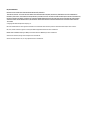 2
2
-
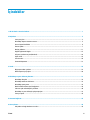 3
3
-
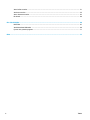 4
4
-
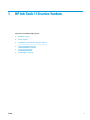 5
5
-
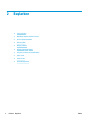 6
6
-
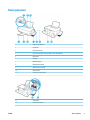 7
7
-
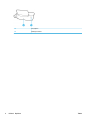 8
8
-
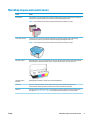 9
9
-
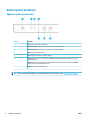 10
10
-
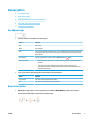 11
11
-
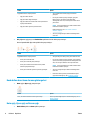 12
12
-
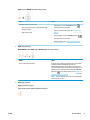 13
13
-
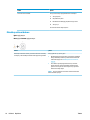 14
14
-
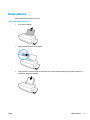 15
15
-
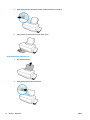 16
16
-
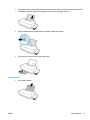 17
17
-
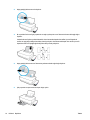 18
18
-
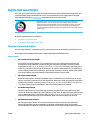 19
19
-
 20
20
-
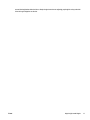 21
21
-
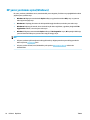 22
22
-
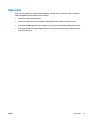 23
23
-
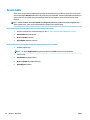 24
24
-
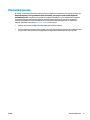 25
25
-
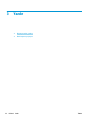 26
26
-
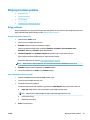 27
27
-
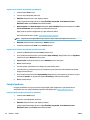 28
28
-
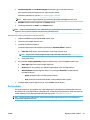 29
29
-
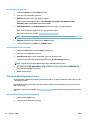 30
30
-
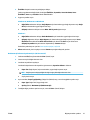 31
31
-
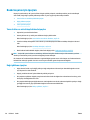 32
32
-
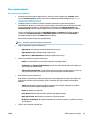 33
33
-
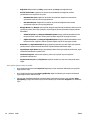 34
34
-
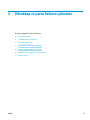 35
35
-
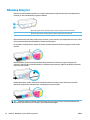 36
36
-
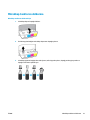 37
37
-
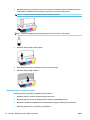 38
38
-
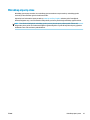 39
39
-
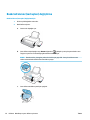 40
40
-
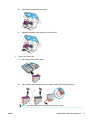 41
41
-
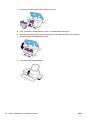 42
42
-
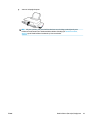 43
43
-
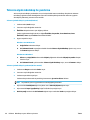 44
44
-
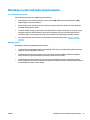 45
45
-
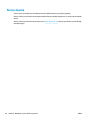 46
46
-
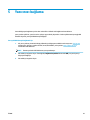 47
47
-
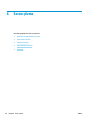 48
48
-
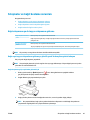 49
49
-
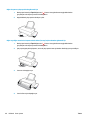 50
50
-
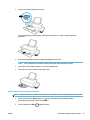 51
51
-
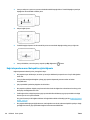 52
52
-
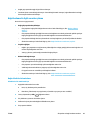 53
53
-
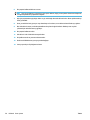 54
54
-
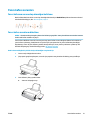 55
55
-
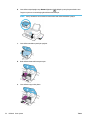 56
56
-
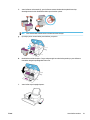 57
57
-
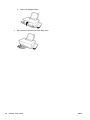 58
58
-
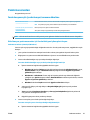 59
59
-
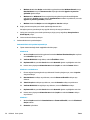 60
60
-
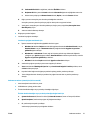 61
61
-
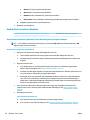 62
62
-
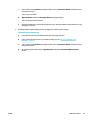 63
63
-
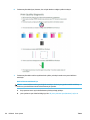 64
64
-
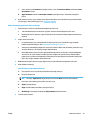 65
65
-
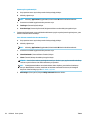 66
66
-
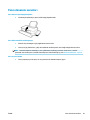 67
67
-
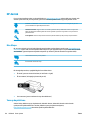 68
68
-
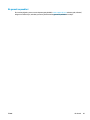 69
69
-
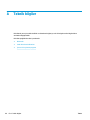 70
70
-
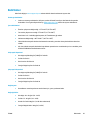 71
71
-
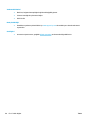 72
72
-
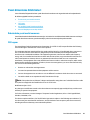 73
73
-
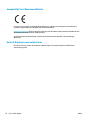 74
74
-
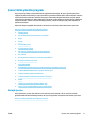 75
75
-
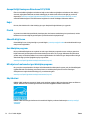 76
76
-
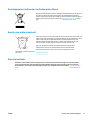 77
77
-
 78
78
-
 79
79
-
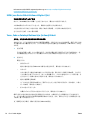 80
80
-
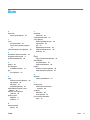 81
81
-
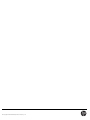 82
82
HP Ink Tank 115 Kullanici rehberi
- Tip
- Kullanici rehberi
- Bu kılavuz aynı zamanda aşağıdakiler için de uygundur:
İlgili makaleler
-
HP Smart Tank 508 All-in-One Kullanici rehberi
-
HP Smart Tank Plus 555 Wireless All-in-One Kullanici rehberi
-
HP Smart Tank 519 Wireless All-in-One Kullanici rehberi
-
HP Ink Tank Wireless 416 Kullanici rehberi
-
HP Smart Tank Wireless 450 Kullanici rehberi
-
HP Ink Tank 315 Kullanici rehberi
-
HP Smart Tank Plus 570 Wireless All-in-One Kullanici rehberi
-
HP DeskJet GT 5820 All-in-One Printer series Kullanici rehberi
-
HP DeskJet GT 5810 All-in-One Printer series Kullanici rehberi